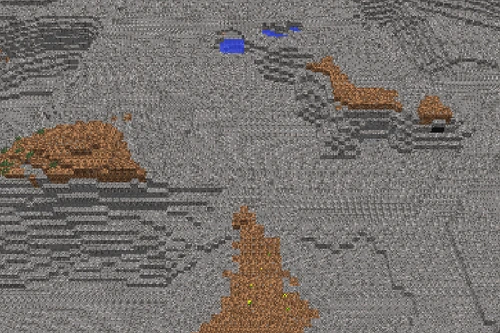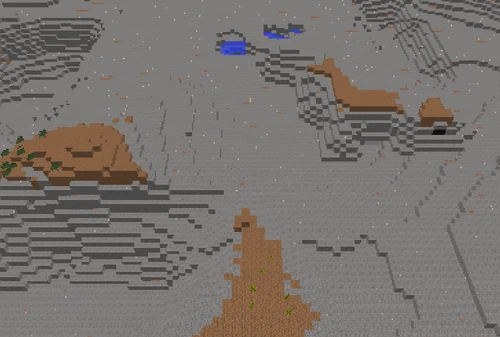| Option
|
Beschreibung
|
| Grafikeinstellungen
|
- Schnell: keine dreidimensionale Wolken, kein durchsichtiges Laub.
- Schön: dreidimensionale Wolken, durchsichtiges Laub. Dieser Effekt benötigt zusätzliche Rechenleistung.
|
| Sichtweite
|
- Schieberegler von 2 bis 16 Chunks; Je mehr Chunks zu sehen sein sollen, desto mehr Leistung benötigt der Rechner, um sie darzustellen. Am Ende der jeweils eingestellten Sichtbarkeitsgrenze beginnt der Nebel.
|
| Weiche Beleuchtung
|
- Aus: etwas helleres Licht, harte Kontrastkanten.
- Minimum: etwas dunkleres Licht, wenig Kontrastkanten.
- Maximum: dunkleres Licht, keine Kontrastkanten. Dieser Effekt erfordert zusätzliche Rechenleistung.
|
| Max. Bildrate
|
- Schieberegler von 10 über 250 fps bis unbegrenzt; Je größer die Bildrate in fps (frames per second bzw. Bilder pro Sekunde) sein soll, desto mehr Leistung benötigt der Rechner.
|
| 3D-Effekt
|
- Aus: 3D ausgeschaltet.
- An: 3D-Effekt eingeschaltet. Zum Spielen wird dann eine 3D Brille benötigt. Dieser Effekt erfordert zusätzliche Rechenleistung.
|
| Gehbewegung
|
- Aus: Der Spieler wackelt nicht beim Laufen.
- An: Der Spieler wackelt beim Laufen. Dieser Effekt erfordert zusätzliche Rechenleistung.
|
| GUI-Größe
|
- Klein: Kleine GUI (Graphical User Interface bzw. Grafische Benutzeroberfläche). Die GUI wird auf ein Sechstel der Normalgröße verkleinert. So ist sie z.B. auch für mobile Geräte nutzbar.
- Normal: Die Normalgröße der GUI füllt das Minecraft-Standardfenster aus, das eine Größe von 854×480 Pixel hat.
- Groß: Eine große GUI ist für den Vollbild-Modus geeignet. Ohne Vollbild sieht man keine Veränderung.
- Automatisch: Die GUI passt sich automatisch der Fenstergröße an. Im Vollbild wirkt sie dann etwas zu groß.
|
| Erweitertes OpenGL
|
- Diese Einstellung ist nur sichtbar, wenn sie vom Grafikprozessor des Computers unterstützt wird. OpenGL ist grundsätzlich eine Bibliothek von Grafikfunktionen, die für die Darstellung des Spiels auf dem Bildschirm verwendet wird. Einige OpenGL-Funktionen müssen vom Grafikprozessor unterstützt werden, damit das Spiel überhaupt gespielt werden kann. Mojang gibt dies auf seinen Support-Seiten als Systemvoraussetzung an: Sowohl für einen Grafikchip (integrated GPU = integrierter Grafikprozessor) als auch für eine Grafikkarte (discrete GPU = separater Grafikprozessor) wird die Unterstützung von OpenGL gefordert. Minecraft enthält zusätzlich eine spezielle Programmierung für besonders leistungsfähige Grafikprozessoren. Diese erweiterten OpenGL-Funktionen kann man wahlweise hinzuschalten. Ob das jedoch eine tatsächliche Verbesserung bewirkt, hängt vom Grafikprozessor ab, man muss es daher austesten. Wenn das Spiel unter Verwendung der erweiterten OpenGL-Funktionen schneller ist (ablesbar an der Bildrate in fps, die man mit F3 sehen kann), ist die Einschaltung dieser Option sinnvoll. Es kann aber auch sein, dass das Spiel dann langsamer wird oder sogar abstürzt. Daher sollte der Test dieser Option sicherheitshalber mit einer Testwelt durchgeführt werden.
- Aus: Erweiterte OpenGL-Funktionen nicht verwenden (Standard).
- An: Erweiterte OpenGL-Funktionen verwenden.
|
| Helligkeit
|
- Schieberegler von Düster über +0% und +99% bis Hell; Ändert die Helligkeit des Spieles.
|
| Wolken
|
- Aus: Wolken sind am Himmel nicht sichtbar.
- An: Wolken sind am Himmel sichtbar. Dieser Effekt erfordert zusätzliche Rechenleistung.
|
| Partikel
|
- Minimal: Partikel werden gar nicht angezeigt mit Ausnahme der Partikel beim Abbauen von Blöcken.
- Verringert: Alle Partikel werden nur mit halber Anzahl angezeigt.
- Alle: Alle Partikel werden in voller Anzahl angezeigt. Dieser Effekt erfordert zusätzliche Rechenleistung.
|
| Vollbild
|
- Aus: das Spiel wird in einem Fenster dargestellt.
- An: das Spiel nimmt den gesamten Bildschirm zur Darstellung ein.
|
| VSync verwenden
|
- Aus: Keine Synchronisierung der Grafikkarte mit der Bildwiederholfrequenz des Bildschirms.
- An: Wenn die Grafikkarte deutlich schneller ist, als das Spiel es erfordert, kann sie durch Einschalten der VSync (vertikalen Synchronisation) mit der Bildwiederholfrequenz des Bildschirms synchronisiert, d.h. gedrosselt werden, um Darstellungsprobleme zu vermeiden.
|
| Mipmap-Stufen
|
- Schieberegler von Aus bis 4; Je nach Möglichkeiten der Grafikkarte in verschiedenen Stufen einstellbar. Mip Mapping ist eine Technik, die bei der Darstellung von Texturen eingesetzt wird, um unerwünschte Darstellungseffekte zu vermeiden. Ohne Mip Mapping können die Texturen weit entfernter Blöcke unerwünschte Überlagerungsmuster bilden, mit Mip Mapping wird für jede Textur eine verkleinerte Version eingesetzt, wobei je nach eingestelltem Level mehrere Verkleinerungsstufen berechnet werden können. Durch den Einsatz von Mip Mapping werden Überlagerungsmuster verhindert und weit entfernte Blöcke sind deutlicher zu erkennen - das Bild erscheint schärfer. Die verwendete Grafikarte muss diese Funktion allerdings unterstützen.
|
| Anisotropes Filtern
|
- Schieberegler von Aus bis 16; Je nach Möglichkeiten der Grafikkarte in verschiedenen Stufen einstellbar. Anisotropes Filtern ist eine weitere Technik, die bei der Darstellung von Texturen eingesetzt wird, um unerwünschte Darstellungseffekte zu vermeiden. Dabei werden Überlagerungsmuster von schräg betrachteten Texturen entsprechend ihrer Perspektive herausgefiltert, was weit entfernte, schräg betrachtete Texturen schärfer erscheinen lässt. Je größer die eingestellte Anisotropie, desto besser die Tiefenschärfe des Gesamtbildes. Die verwendete Grafikarte muss diese Funktion allerdings unterstützen.
|
| Fertig
|
- Ins Untermenü Optionen zurückkehren.
|